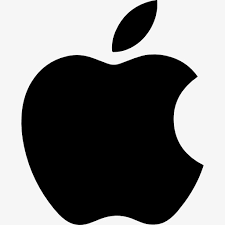
iPhoneで「このアクセサリーは使用できない可能性があります。」が表示されてしまい、充電ケーブルやイヤホンケーブルを接続しても使用できない事例が確認されています。
エラーの原因と対処法を詳しく解説します。
エラーが表示されて充電やイヤホンの使用ができない

iPhoneやiPadにおいて、Lightningケーブルもしくはイヤホンケーブルを接続しても、
「このアクセサリーは使用できない可能性があります。」
上記のエラーが表示されて使用できない、使用中に表示されてアクセサリーが突然使えなくなってしまう事例が確認されています。
ケーブルが劣化している
 Lightningケーブル、イヤホンが経年劣化、一部断線によって正常に認識できなくなってしまう場合があります。
Lightningケーブル、イヤホンが経年劣化、一部断線によって正常に認識できなくなってしまう場合があります。
上記のいずれかによって引き起こされていることがありますので、別のケーブルやイヤホンをデバイスに接続して正常に使用できるか確認してみましょう。
端子が汚れている・錆びている

デバイスのLightningコネクタ端子、イヤホン端子に汚れやサビによって接続を正常に認識できなくなっていることが想定されます。
デバイスの端子部分にライトを照らし、ホコリ、砂塵などの汚れやサビが付着していないか確認しましょう。
正しいメンテナンス方法によって解消できる傾向があります。
水に濡れた直後だと使用できない

iPhone7以降は、「耐水」性能を有しています。完全な「防水」を指すものではありません。
デバイスが雨や水没等によって濡れてしまうと、Lightning端子とイヤホン端子が正常に認識できなくなります。
特にLightning端子が濡れたまま充電を実行すると、ショートして故障する原因に繋がります。
十分に乾かした後にアクセサリーを接続するようにしましょう。
高温多湿の場所だとエラー発生の原因に繋がる

デバイスを車内や風呂場といった高温多湿になりやすい場所へ放置すると動作に支障をきたします。
これらの場所へ一定時間放置していた場合は、冷暗所に30分〜1時間程度、アクセサリーを接続せずに待機しましょう。
パスパワーの電圧が不足している

iPhoneをパソコン、ゲーム機等に接続して充電している場合、電源の供給元のパスパワー電圧の電圧低下によってエラーを引き起こすことがあります。
この原因を避けるためにも、iPhoneを直接コンセントに繋ぐ方法が推奨されています。
バッテリーが劣化している
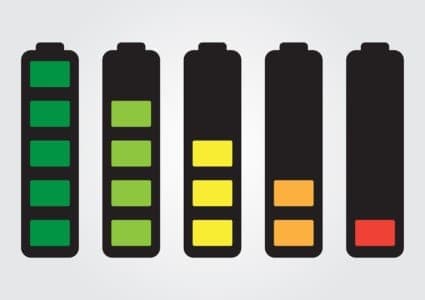
デバイスのバッテリーが経年による劣化によって、Lightningケーブルを正常に認識できなくなってしまうことがあります。
バッテリーの劣化は避けることができないため、購入から2年年以降経過している場合は、バッテリーの交換や機種変更を検討しましょう。
使用中のデバイスのバッテリーの状態を確認する方法によって、交換時期を把握することが可能です。
MFi認証のアクセサリーを使用していない
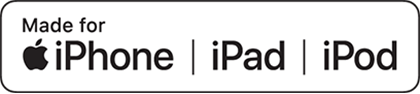
使用しているアクセサリーが「MFi認証」されていないものを使用している可能性もあります。
「MFi認証」のバッジは、購入したアクセサリーのパッケージに表示されています。
表示されていないものは、動作が保証されていないため、エラー表示に繋がっていることが推測されます。
特に充電機能を有しない「データ転送専用Lightningケーブル」をコンセントに接続すると、エラーが表示される傾向があります。
使用中のケーブルが充電できるものであるか確認してみましょう。
接続機器のサポート切れ

iPhoneとその他機器を接続するアクセサリーを使用している場合、
上記を確認してください。
特にiOSの最新バージョンをサポートしていないことが想定されますので、販売元に確認してみましょう。
MagSafeの使い方に誤りがある

iPhone12シリーズで採用された「MagSafe」において、接続しても充電されないことがあります。
上記の原因が挙げられます。
対処法

上記の対処法を試しても改善しない場合は、これから紹介する対処法をお試しください。
ケーブルやイヤホン、純正品への交換

エラーが表示されてしまう場合は、使用しているアクセサリーを交換してみましょう。
使用しているアクセサリーが「MFi認証」のあるものであれば、問題なく使用することができます。
Appleから発売されている純正品であれば、より安心です。
電気接点復活剤で端子部分をメンテナンスする
デバイス、ケーブル、イヤホン端子にサビが付着していると、通電の妨げになります。
これを解消する方法として、「電気接点復活剤」を使用するのが推奨されています。
「電気接点復活剤」を用いることで、通電しにくい部分を復活させることができます。
「電気接点復活剤」は「コンタクトスプレー」とも呼称されており、購入できる場所は以下の通りです。
価格は500円〜700円程度で入手することができます。

メンテナンス手順を紹介します。
Lightningケーブルはコンセントに接続しないで実行してください。
上記の手順によって通電が円滑になります。上手く行かなかった場合は、噴霧量を少し増やして再度実行しましょう。
エラー表示が解消されることが期待できますので、ぜひお試しください。
水没後はアクセサリーを一定時間使用しない

iPhoneが水に濡れた場合、完全に乾くまでアクセサリーを使用しないようにしましょう。
濡れた部分を柔らかい布で拭き、電源を落とした状態で2〜3時間程度放置します。
コネクタ部分を覗き、水滴等が残っていないことを確認してからアクセサリー繋げるようにしてください。
バッテリーの状態を確認する
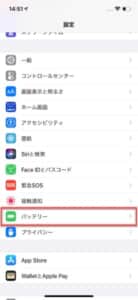

バッテリーが劣化していないか確認します。
「設定アプリ」を起動し、項目内の「バッテリー」を開きましょう。
「バッテリーの状態」から詳細に確認することができます。
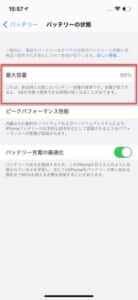
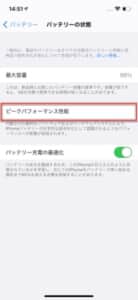
上記2箇所を確認します。
「最大容量」が80%を下回っていると、バッテリーの交換推奨時期です。
「ピークパフォーマンス状態」欄に「サービス」が表示されていると、バッテリーに何らかの不具合が生じていることを通知しています。
表示されている場合は、サポートへ問い合わせをしましょう。
問い合わせ方法は、下記の記事で詳しく紹介しています。
-
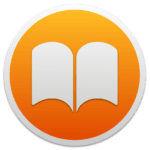
iPhoneの「Apple Books」アプリが開けず、クラッシュする不具合の対処法を徹底解説
iOS向けの「Apple Books」で、アプリ起動時にクラッシュしてしまう不具合が確認されています。 落ちてしまう原因や対処法を詳しく解説します。 コンテンツ1 「Apple Books」アプリが開 ...
続きを見る
「バッテリー充電の最適化」設定を適用する
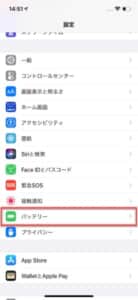

「バッテリー充電の最適化」設定の適用で充電ができることが期待できます。
「設定アプリ」を起動し、項目内の「バッテリー」を開きましょう。
「バッテリーの状態」を開きます。
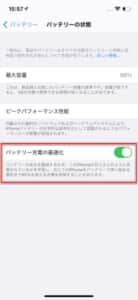
「バッテリー充電の最適化」スイッチトグルをオンにしましょう。
コンセントの電源を使用する

電圧が不足していることで、充電ができないこともあります。
パソコンやゲーム機からのパスパワーによるものではなく、コンセントからの電源を使用しましょう。
なお、列車やバス、航空機に設置されているコンセントを使用していると、急激な電圧の変化で認識できなくなることがあります。
建物に備え付けられたコンセントを使用しましょう。
別のACアダブターを使用する

ケーブルをコンセントに繋ぐ際に使用するACアダブターを別のものに変更して利用しましょう。
アダブターの不具合によって引き起こされていることも推測できます。
他のアダブターを使用し、エラーが表示されないか確認してみましょう。
MagSafeの表面を掃除する

MagSafeが正常に利用できる状態であるのにも関わらず、認識せず充電ができない場合は、MagSafe表面にホコリ、皮脂などの汚れが付着していないか確認しましょう。
汚れていると、充電がスムーズに行えないほか、認識できない原因に繋がります。
柔らかい布で表面をやさしくなでるように拭き取り、汚れを取り除いてください。
接続機器のファームウェア更新を行う

iPhoneに接続するサードパーティ製の機器を利用していて認識しなくなった場合は、iPhoneのiOSバージョンで動作サポートが行われているか販売元に確認してください。
機器によっては、ファームウェア更新プログラムが配信されていることがあります。
更新を実行することでエラーを解消できることが期待できますので、確認してみましょう。
最新バージョンのiOSへアップデートする

稀にOSの不具合によって引き起こされているケースが確認されています。
iOSアップデートで不具合を解消が期待できますので、最新バージョンが配信されている場合は、早急にアップデートを実行してください。
アップデート後にアクセサリーが使用できるか確認してみましょう。
-
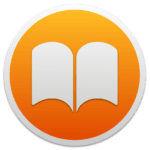
iPhoneの「Apple Books」アプリが開けず、クラッシュする不具合の対処法を徹底解説
iOS向けの「Apple Books」で、アプリ起動時にクラッシュしてしまう不具合が確認されています。 落ちてしまう原因や対処法を詳しく解説します。 コンテンツ1 「Apple Books」アプリが開 ...
続きを見る



